ホームページ >モバイルチュートリアル >アンドロイド携帯電話 >携帯電話でスクリーンショットを撮る方法を簡単に学びます (モバイル スクリーンショット チュートリアル)
携帯電話でスクリーンショットを撮る方法を簡単に学びます (モバイル スクリーンショット チュートリアル)
- WBOYWBOYWBOYWBOYWBOYWBOYWBOYWBOYWBOYWBOYWBOYWBOYWB転載
- 2024-05-09 18:28:291093ブラウズ
携帯電話のスクリーンショット機能は日常生活で非常に一般的ですが、携帯電話の操作に慣れていない一部のユーザーにとって、スクリーンショットの操作は少し複雑に見えるかもしれません。この問題を解決するために、この記事では携帯電話でスクリーンショットを撮る最も簡単な方法を紹介し、このスキルを簡単に習得できるようにします。この記事では、物理ボタンのスクリーンショット、ショートカットジェスチャーのスクリーンショットなど、携帯電話でスクリーンショットを撮る一般的な方法を詳しく紹介します。 Android スマートフォンでも Apple スマートフォンでも、自分に合ったスクリーンショットの方法があります。この記事のガイダンスに従って、携帯電話でスクリーンショットを撮る方法をすぐに学び、必要なときに重要な情報を簡単に記録して共有できるようになります。 PHP エディター Baicao は、この記事の内容をよく読んで、携帯電話でスクリーンショットを撮るスキルをマスターして、携帯電話をより便利に使用することをお勧めします。
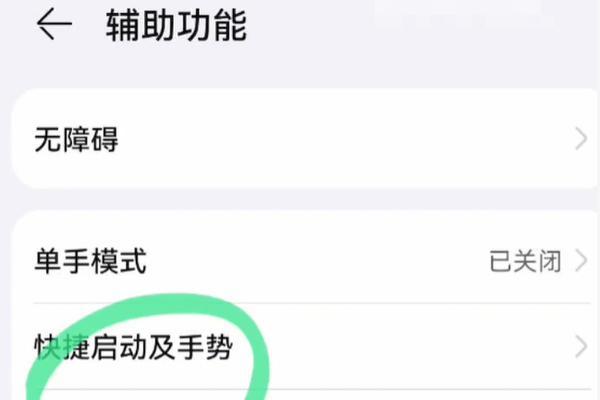
1. 携帯電話のスクリーンショットとは何ですか?
現在の携帯電話画面上のコンテンツを編集または共有し、キャプチャして画像ファイルとして保存し、ユーザーがさらに閲覧できるように特定の操作を実行します。
2. 携帯電話でスクリーンショットを撮るのによく使われる方法は何ですか?
1. 物理ボタンのスクリーンショット方法: 携帯電話の「電源ボタン」と「音量ダウン」ボタンを同時に押すと、スクリーンショットを完了できます。
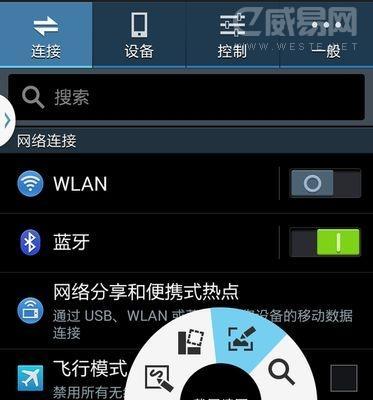
2. ジェスチャーによるスクリーンショット方法: 一部の携帯電話では、画面上で指をスライドさせたり、円を描いたりすることによるスクリーンショットの撮影をサポートしています。
3. ショートカット メニューのスクリーンショットの方法: クリックするだけでスクリーンショットを完了できます。一部の携帯電話システムでは、通知バーまたはクイック設定で直接スクリーンショットを撮るオプションが提供されています。
4. サードパーティ アプリケーションのスクリーンショット方法: アプリケーションを開いてスクリーンショットを完了します。一部のスクリーンショット アプリケーションは、App Store でダウンロードしてインストールできます。
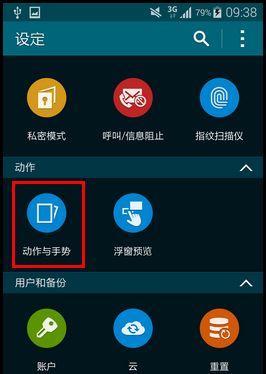
3. 物理ボタンを使用してスクリーンショットを撮るにはどうすればよいですか?
1. スクリーンショットを撮りたいページまたはコンテンツを開きます。
2. 携帯電話の「電源ボタン」と「音量小」を同時に押し、キーを押し続けます。
3. 写真を撮る音が鳴ると、画面が 1 回点滅し、スクリーンショットが成功したことを示します。
4. スクリーンショット画像は、携帯電話のフォトアルバムまたはスクリーンショットフォルダーに自動的に保存されます。
4. ジェスチャースクリーンショット方法を使用するには?
1. 携帯電話の設定インターフェースで「ジェスチャー」または「アクセシビリティ」オプションを見つけて開きます。
2. 対応するジェスチャーアクションを設定し、ジェスチャースクリーンショット機能を有効にします。
3. スクリーンショットを撮る必要があるページまたはコンテンツ上で、設定されたジェスチャー アクションを実行します。
4. スクリーンショットが成功したことを示し、画面が点滅し、カメラ音が鳴ります。
5. スクリーンショット画像は、携帯電話のフォトアルバムまたはスクリーンショットフォルダーに自動的に保存されます。
5. ショートカットメニューのスクリーンショット方法を使用するには?
1. スクリーンショットを撮りたいページまたはコンテンツを開きます。
2. 通知バーを下にスライドするか、クイック設定パネルを開きます。
3. スクリーンショット アイコンをクリックし、ショートカット メニューでスクリーンショット オプションを見つけます。
4. スクリーンショットが成功したことを示し、画面が点滅し、写真音が鳴ります。
5. スクリーンショット画像は、携帯電話のフォトアルバムまたはスクリーンショットフォルダーに自動的に保存されます。
6. サードパーティのアプリケーションを使用してスクリーンショットを撮るにはどうすればよいですか?
1. 携帯電話のモデルに適したスクリーンショット アプリを検索してダウンロードし、アプリ ストアを開きます。
2. スクリーンショット アプリケーションをインストールして開きます。
3. アプリの指示に従ってスクリーンショットの操作を完了します。
4. スクリーンショット画像は、携帯電話のフォトアルバムまたはスクリーンショットフォルダーに自動的に保存されます。
7. ヒント: スクリーンショットを編集して共有するにはどうすればよいですか?
1. 必要なスクリーンショットを見つけて、携帯電話のフォトアルバムまたはスクリーンショットフォルダーを開きます。
2. 画像上の落書きを選択して「編集」をクリックし、トリミングやテキスト、オプションの追加などの操作を実行します。
3. 編集が完了したら、「保存」ボタンをクリックして、変更した画像を保存します。
4. チャット アプリケーションやその他の方法で他の人と共有する。ソーシャル メディアを通じて写真を共有することもできます。
8. スクリーンショットに関するよくある質問
1. スクリーンショットに音が聞こえないのはなぜですか?設定でオンにすることができ、一部の携帯電話ではスクリーンショットの音はデフォルトでオフになります。
2. スクリーンショットはどこに保存されますか?通常の状況では、スクリーンショット写真は電話機のフォト アルバムまたはスクリーンショット フォルダーに保存されます。
3. スクリーンショットを撮った後に保存された写真を見つけるにはどうすればよいですか?ファイル マネージャーやその他のツールは、フォト アルバムから保存されたスクリーンショットを見つけることができます。
4. スクリーンショットの撮影に時間制限はありますか?スクリーンショットの撮影に時間制限はありません。通常は、いつでもスクリーンショットを撮ることができます。
結論: 興味深いコンテンツを共有して保存し、携帯電話のスクリーンショットのスキルを習得すると、より便利に記録できるようになります。この記事で紹介するいくつかの簡単な方法を使用すると、すぐに始めて簡単にスクリーンショットを撮ることができます。物理ボタン、ジェスチャー、ショートカット メニュー、サードパーティ アプリケーションなど、さまざまなニーズを満たす、より良いユーザー エクスペリエンスを提供します。ぜひ試してみてください!
以上が携帯電話でスクリーンショットを撮る方法を簡単に学びます (モバイル スクリーンショット チュートリアル)の詳細内容です。詳細については、PHP 中国語 Web サイトの他の関連記事を参照してください。

